Cập nhật gần nhất: 11/08/2023
SỰ CỐ
Khi thêm tài khoản Yahoo IMAP vào Outlook trên Máy tính bàn, một số người dùng thấy rằng họ không thể tạo Mật khẩu Ứng dụng. Trên trang Bảo mật Tài khoản Yahoo, Trình tạo Mật khẩu Ứng dụng đưa ra lỗi "Rất tiếc, tính năng này hiện không khả dụng!".
Sự cố Mật khẩu Ứng dụng thường xảy ra ngay sau khi tạo tài khoản Yahoo mới. Sự cố này thường ngừng xảy ra sau khoảng hai tuần, nhưng một số người dùng cho biết sự cố này kéo dài và họ không thể tạo Mật khẩu Ứng dụng.
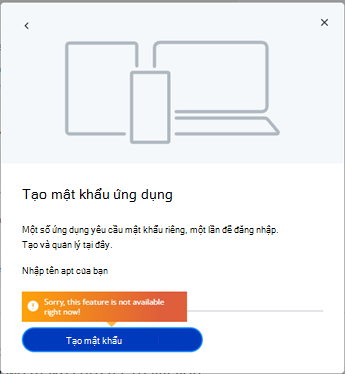
TRẠNG THÁI: ĐÃ KHẮC PHỤC
Nhóm Outlook đã thêm hỗ trợ OAuth cho tài khoản Yahoo IMAP bắt đầu từ bản dựng 16308.10000 trong Kênh Office Beta và Kênh Hiện tại (Bản xem trước). Theo 8/2/23 Yahoo OAuth bây giờ là lúc 100% kênh hiện tại. Tính năng này chưa nằm ở Kênh Doanh nghiệp Hàng tháng hoặc Semi-Annual Kênh.
Với hỗ trợ OAuth, không cần Mật khẩu Ứng dụng để thêm tài khoản Yahoo vào Outlook Trên máy tính. Khi bạn thêm tài khoản, bạn sử dụng mật khẩu thông thường của mình. Bạn nên bật Xác minh 2 bước để bảo vệ tài khoản của mình.
Lưu ý: Nếu trước đây bạn đã cấu hình tài khoản Yahoo bằng mật khẩu ứng dụng, bạn có thể được nhắc đăng nhập bằng OAuth for Yahoo mới được hỗ trợ (xem các hộp thoại bên dưới). Đảm bảo sử dụng mật khẩu thông thường chứ không phải mật khẩu ứng dụng. Yahoo cũng là nhà cung cấp email cho các nhà cung cấp dịch vụ internet khác nhau như AT&T (thông tin thêm về các nhà cung cấp tại Nhận trợ giúp với tài khoản AT&T, Frontier, Rogers hoặc Sky). Khi email được đặt cấu hình trong một máy khách chẳng hạn như Outlook trên Máy tính bàn, có thể không rõ ràng nhà cung cấp email bạn đang sử dụng được yahoo hỗ trợ. Đăng nhập vào phiên bản webmail của tài khoản email của bạn là một cách để xác minh.
Dưới đây là các cửa sổ hộp thoại mà bạn có thể mong đợi nhận được khi thêm tài khoản Yahoo của mình vào Outlook trên Máy tính để bàn:
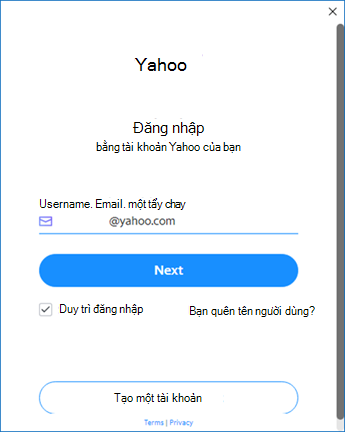
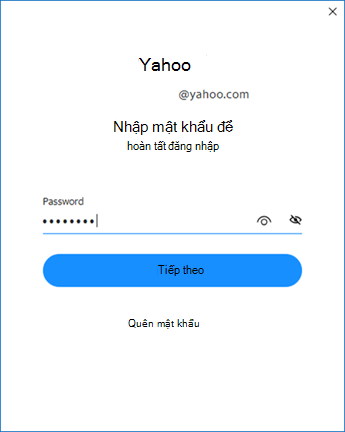
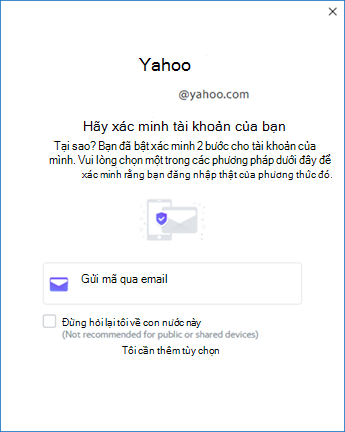
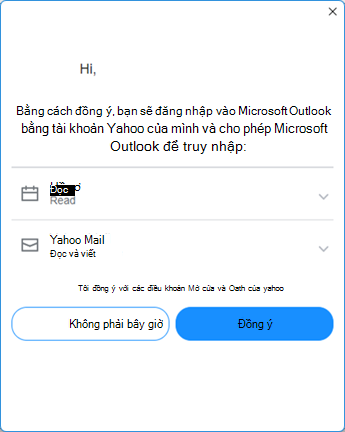
Nếu bạn đang sử dụng các kênh như Kênh Doanh nghiệp Hàng tháng hoặc Kênh Semi-Annual và bạn muốn sử dụng Yahoo OAuth, bạn có thể chuyển sang Kênh Hiện tại bằng cách sử dụng hướng dẫn tại đây, Thay đổi kênh cập nhật Ứng dụng Microsoft 365 cho các thiết bị trong tổ chức của bạn.
Nếu bạn muốn thử nghiệm với Người dùng nội bộ Office, vui lòng sử dụng các bước dưới đây.
Cách chuyển sang Kênh Beta:
Các SKU người tiêu dùng như Office Personal và Office Home, hãy sử dụng các bước trong bài viết này, Tham gia Chương trình Người dùng nội bộ Microsoft 365.
SKU Doanh nghiệp và Doanh nghiệp sử dụng các bước trong một trong các bài viết sau:
Sau khi chuyển sang Kênh Office Beta, giờ đây bạn có thể thêm tài khoản Yahoo mà không cần phải tạo Mật khẩu Ứng dụng. Làm theo hướng dẫn để thêm tài khoản và khi Outlook nhắc đăng nhập và mật khẩu, hãy nhập địa chỉ email và mật khẩu thông thường của bạn, thêm tài khoản email vào Outlook.
Các tài nguyên Bổ sung:
Xem thêm Tài nguyên

Hỏi chuyên gia
Kết nối với chuyên gia, thảo luận về tin tức mới nhất cũng như các biện pháp tốt nhất của Outlook và đọc blog của chúng tôi.

Nhận trợ giúp trong cộng đồng
Đặt câu hỏi và tìm giải pháp từ Nhân viên Hỗ trợ, MVP, Kỹ sư cũng như người dùng Outlook.

Đề xuất tính năng mới
Chúng tôi rất mong nhận được đề xuất và phản hồi của bạn! Hãy chia sẻ suy nghĩ của mình. Chúng tôi đang lắng nghe.
Xem Thêm
Bản sửa lỗi hoặc giải pháp thay thế cho những sự cố gần đây trong Outlook for PC










